|
Aanval op de stad
In deze les laat ik zien hoe je met een minimaal gebruik aan filters een maximaal effect bereikt .
Dit zijn de kleuren waar mee ik gewerkt heb
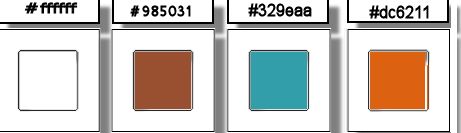
Wij gaan beginnen met de les
1. Open de image ''fond_attaque_sur_la_ville"/Laag maken van achtergrondlaag =raster 1
2. Open de tube ''attaque_sur_ville_ruines''/Bewerken-Kopiëren-Bewerken-Plakken als nieuwe laag en plaats naar links
- Lagenpalet: zet de laagdekking op 85
- Effecten-3D effecten-Slagschaduw 1/10/25/20 kleur #c0c0c0
- Aanpassen-Scherpte-Nog scherper
3. Lagen- Nieuwe rasterlaag
4. Selecties-Selectie laden/opslaan-selectie laden van af schijf en neem selectie: ''attaque_ville_1''
- Eigenschappen voorgrond: zet de voorgrondkleur op wit
- Vulemmer: zet de laagdekking van de kleuren op 80%
- Gereedschap-Vlakvulling: vul de selectie met je voorgrondkleur wit
Selecties- Niets selecteren
5. Lagen- Nieuwe rasterlaag
6. Selecties-Selectie laden/opslaan-selectie laden van af schijf en neem selectie ''attaque_ville_2''
- Vulemmer: zet de laagdekking van de kleuren op
100%/ Gereedschap-Vlakvulling: vul de selectie met je voorgrondkleur wit (klik 3 keer in de selectie)
- Selecties- Niets selecteren
- Lagenpalet: zet de mengmodus op "Bleken" en zet de laagdekking terug naar: 89%
-Effecten-3D effecten-Slagschaduw met deze instellingen -24/0/32/36 kleur wit
7. Lagen- Nieuwe rasterlaag
8. Selecties-Selectie laden/opslaan-selectie laden van af schijf en neem selectie ''attaque_ville_3''
Eigenschappen achtergrond: zet de achtergrondkleur op:#985031
- Vulemmer: zet de laagdekking van de kleuren op 80% /Gereedschap-Vlakvulling: vul de selectie met de achtergrondkleur
- Selecties- Niets selecteren
- Lagenpalet: zet de mengmodus op "Kleur -Oud " en zet de laagdekking terug naar: 85%
9. Open de tube ''attaque_ville_nuage''/
Bewerken-Kopiëren-Bewerken-Plakken als nieuwe laag
10 . Effecten- Afbeeldingseffecten- Verschuiving met onderstaande instellingen
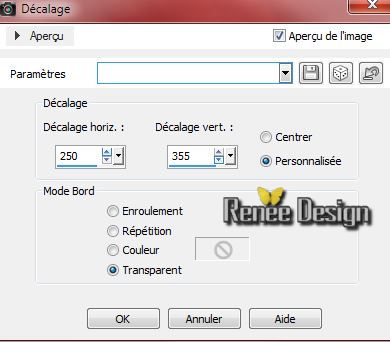
11. Lagen- Dupliceren- Afbeelding-Spiegelen
- Lagenpalet: zet de mengmodus op "Hardlicht"en zet de laagdekking terug naar : 77
12. Lagen- Nieuwe rasterlaag/Lagenpalet: zet de mengmodus meteen op "Zacht Licht :
13. Open je gereedschap-Airbrush met onderstaande instellingen
 - -

Eigenschappen voorgrond: zet de voorgrondkleur op : #6f8786
14. Trek deze lijnen zoals op het voorbeeld te zien is (wat er groenig uitziet)

15. Open de tube "attaque_ville_brillance''/
Bewerken-Kopiëren-Bewerken-Plakken als nieuwe laag en plaats zoals op de screen te zien is

Gammacorrectie: Shift en G op het toetsenboord
16. Effecten-Gamma correctie let op de instellingen!
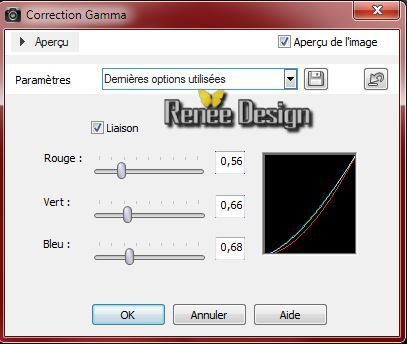
17. Effecten-3D effecten-Slagschaduw /kleur: #329eaa
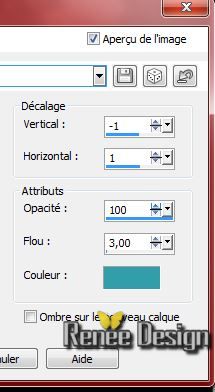
18. Lagen- Nieuwe rasterlaag
Eigenschappen van materiaal: zet de voorgrondkleur op: #995031 en de achtergrondkleur op : #329eaa
- Maak een voorgrond/achtergrondkleur lineair verloop met onderstaande instellingen
Of neem :
''Corel_06_029'' /Lineair verloop
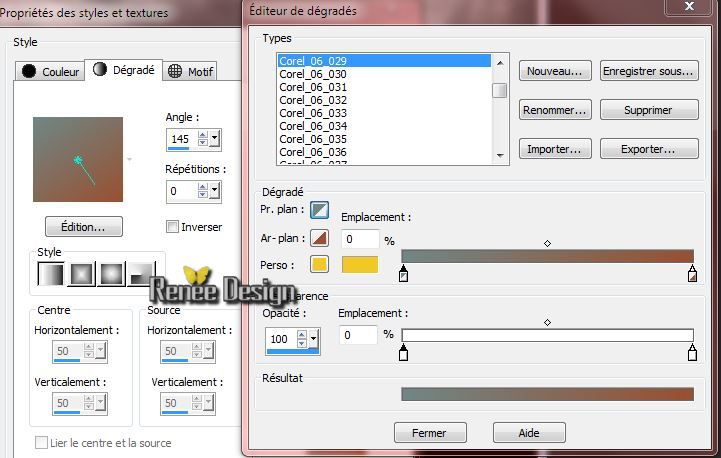
19. Selecties-Selectie laden/opslaan-selectie laden van af schijf en neem selectie: ''attaque_ville_4''
-Vulemmer: zet de laagdekking van de kleuren op: 58% - Gereedschap-Vlakvulling: vul de selectie met je verloop
- Selecties- Niets selecteren
20.Lagen- Nieuwe rasterlaag
21. Effecten- Filter- Flaming Pear - Lunar cell /neem mijn voorinstelling
preset ''attaque_ville_LunarCell settings''
1: zoek de voorinstelling uit de map
2: dit zie je dan
Als u moeilijkheden ondervindt met dit filter dan zit er een tube bij het materiaal en die plakt u als nieuwe laag op uw werkje

22. Effecten- Afbeeldingseffecten- Verschuiving met onderstaande instellingen
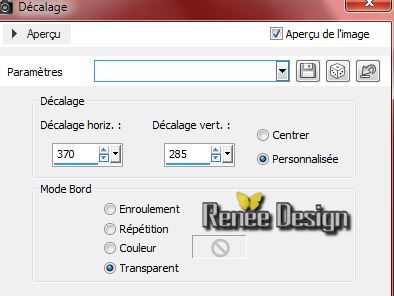
- Lagenpalet: zet je mengmodus op "Overlay "
23. Open de tube ''attaque_sur_ville_polaire.pspimage''/Bewerken-Kopiëren-Bewerken-Plakken als nieuwe laag en plaats zoals op de screen te zien is

24.Effecten-Filter EyeCandy 5_Imapct _Perpsective Shadow-Tab-Settings-User Settings en neem mijn voorinstelling-Preset
"attaque_ville_persp_shadow"
25.
Open de tube ''attaque_ville_buildings.pspimage''/Bewerken-Kopiëren-Bewerken-Plakken als nieuwe laag
26.
Effecten- Afbeeldingseffecten- Verschuiving met onderstaande instellingen
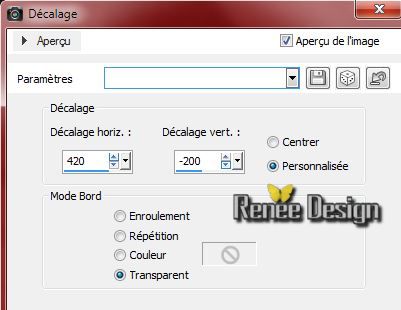
27.
Open de tube ''filette_aux_oiseaux''/Bewerken-Kopiëren-Bewerken-Plakken als nieuwe laag en plaats bij het gebouw rechts
-
Lagenpalet: zet de laagdekking op 53%
28.
Effecten-Filter-Xero XL -Nostalgia

29.
Lagen- Nieuwe rasterlaag
30.
Selecties-Selectie laden/opslaan-selectie laden van af schijf en neem selectie ''attaque_ville_5"/
-Vulemmer: zet de laagdekking van de kleuren op 80% - Gereedschap-Vlakvulling: vul de selectie met deze kleur( let op maar 1 x)
#dc6211
-Lagenpalet:zet de mengmodus op "Hard Licht "
Selecties- Niets selecteren
31.
Lagen- Dupliceren
-
Lagenpalet: zet de mengmodus op "Bleken"en de laagdekking terug naar: 71%
-
Lagen- Samenvoegen- Omlaag samenvoegen- Lagenpalet: zet de mengmodus op "Hard Licht "en de laagdekking terug naar:73%
32.
Open de tube ''attaque_ville_soldat''/Bewerken-Kopiëren-Bewerken-Plakken als nieuwe laag en plaats
33.Lagen- Nieuwe rasterlaag
34.
Selecties-Selectie laden/opslaan-selectie laden van af schijf en neem selectie ''attaque_ville_6"/Gereedschap vlakvulling: vul de selectie met wit
35. Effecten- Filter- EyeCandy 5-Impact -Black light- In tab Setting-User Settings en neem mijn voorinstelling-Preset ''attaque_ville_black_light''
Selecties- Niets selecteren
Plaats de soldaat met het pistool links boven zorg dat de rook uit het pistool komt (selectie van punt 34)
36.
Open de tube ''attaque_ville_hélicopteres" /Bewerken-Kopiëren-Bewerken-Plakken als nieuwe laag
-
Lagenpalet:de grote tube !!!!! zet de mengmodus op "Hard Licht "
Lagenpalet: de kleine tube !!!!! : zet de mengmodus op "Overlay "en de laagdekking terug naar: 59% /Plaats naar eigen smaak
37.
Lagen- Nieuwe rasterlaag
-Gereedschap vlakvulling: vul de laag met wit
38.
Lagen- Nieuwe maskerlaag uit afbeelding en neem masker: "masque_attaque_sur_ville''

-
Lagen- Samenvoegen- Groep samenvoegen
-
Lagenpalet: zet je mengmodus op "Overlay "
39. Eigenschappen achtergrond: zet de achtergrondkleur op #b50301.Verplicht !!
Effecten-Filter-L and K's -Dimitri op 225
40.
Open de tube ''attaque_sur_ville_effet_couleur.pspimage''/Bewerken-Kopiëren-Bewerken-Plakken als nieuwe laag staat meteen goed
-
Lagenpalet: zet de mengmodus op "Bleken"
*******************************************
Uitleg voor geïnteresseerden:
-Ik zal laten zien hoe je dit doet
-Selecteer wat je wilt hebben aan de blauwe en gele kleur
- Je keuze voor uitbreiding en verandering instellen voor de kleuren
-De meest ervaren mensen werken nog met hun airbrush en dan kun je nog met 2 kleuren werken geheel naar eigen keuze>voor een mooi resultaat
''Het lichteffect zit bij het materiaal_villepspimage.pspimage''
-U plakt dit dan als nieuwe laag op uw werkje
- U kunt het dan aanpassen met het masker 20/20 om het geheel te verzachten
Tot je het juiste resultaat hebt bereikt
Dit was een tip voor de kleuren zonder gebruik van filters.
***************************************
-
Wij gaan verder door met de les
-Eigenschappen van materiaal: zet de voorgrond op verloop en neem mijn verloop:''attaque_ville.pspgradient"
Maak een lineair verloop met onderstaande instellingen
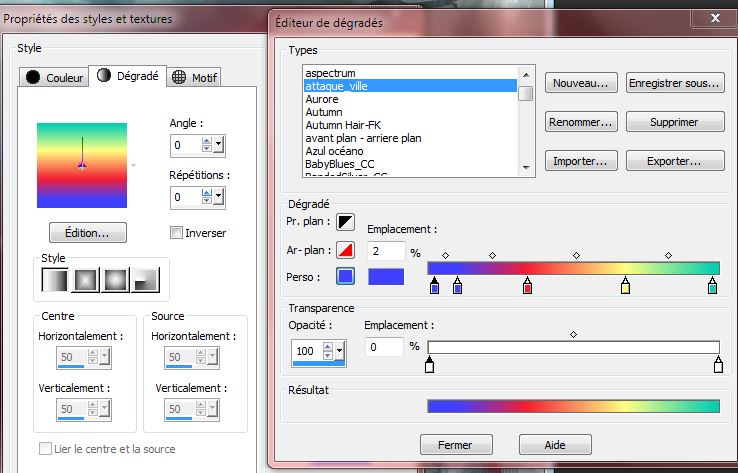
41.
Lagen- Nieuwe rasterlaag
42.
Selecties-Selectie laden/opslaan-selectie laden van af schijf en neem selectie ''attaque_ville_7"/Gereedschap-Vlakvulling: vul de selectie met je verloop (Zo nodig even inzoomen) /Klik 2 x in de selectie
Selecties- Niets selecteren
43.Gereedschap-Vervorming-(toets D)en neem mijn voorinstelling ''Preset_RasterDeform_attaque_ville_deformation"
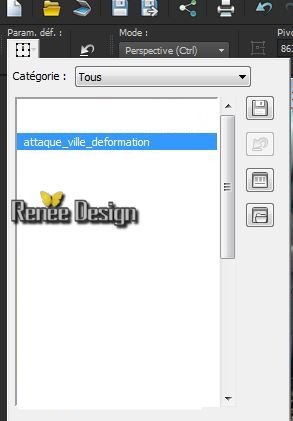
Zit het niet bij de gereedschappen in psp
1.
Ga naar Beeld-Aanpassen-Alle opdrachten
2.
Zoek nu het gereedschap vervormen uit de lijst rechts
 Met ingedrukte linkermuisknop sleept u het naar uw andere gereedschappen en klaar! Met ingedrukte linkermuisknop sleept u het naar uw andere gereedschappen en klaar!
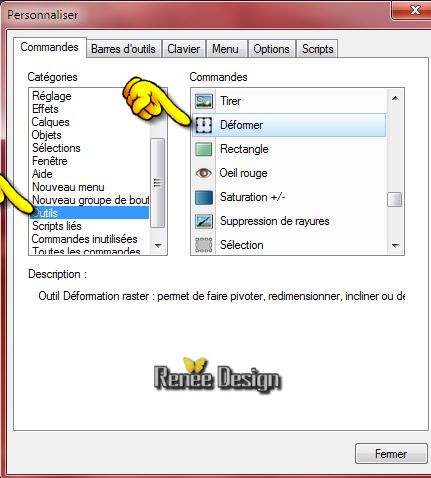
Om te deactiveren neemt u de M toets op het toetsenbord
44.
Effecten-3D effecten-Slagschaduw 1/ -18/ 90/28 Wit
45.Lagen- Nieuwe rasterlaag
46.
Selecties-Selectie laden/opslaan-selectie laden van af schijf en neem selectie: ''attaque_ville_8"
- Vulemmer: zet de laagdekking van de kleuren op 80% Gereedschap-Vlakvulling: vul de selectie met wit en klik 10 tot 12 x in de selectie
Selecties- Niets selecteren
-
Lagenpalet: zet je mengmodus op "Overlay "
47.
Open de tube ''attaque_ville_grille_eau''/ Bewerken-Kopiëren-Bewerken-Plakken als nieuwe laag en plaats onderaan
48.
Activeer je Gereedschap Basisvorm en trek 3 lijnen(Basis pijl)
Als het niet lukt
-Open de tube "attaque_ville_fleche.pspimage"/ Bewerken-Kopiëren-Bewerken-Plakken als nieuwe laag /3 pijlen)
-
Open dezelfde tube en neem tube ''tete'' /Bewerken-Kopiëren-Bewerken-Plakken als nieuwe laag/Dupliceer 2x en zet de punten op de pijlen
-
Lagen- Samenvoegen- 3x omlaag samenvoegen
49.
Gereedschap-Selectie (S) Selecteer dit gedeelte zoals op de screen te zien is
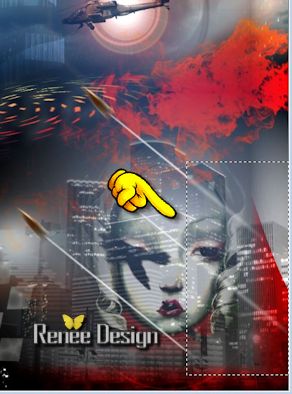
50.
Aanpassen- Vervagen-Gaussiaanse vervaging-bereik op 3
Selecties- Niets selecteren
51.
Afbeelding- Randen toevoegen met: 2 pixels kleur zwart
52.
Afbeelding- Randen toevoegen met: 50 pixels kleur wit
53.
Afbeelding- Randen toevoegen met: 1 pixel kleur zwart
54.
Open de tube ''vol_oiseau'' Bewerken- Kopiëren- Bewerken- Plakken als nieuwe laag en plaats
55.
Open de tube ''titre'' /Bewerken- Kopiëren- Bewerken- Plakken als nieuwe laag en plaats . Of schrijf zelf een tekst
56.
Lagen- Samenvoegen-Alle lagen samenvoegen
57.
Afbeelding- Formaat wijzigen-Verkleinen met 1025 pixels Breedte
De les is klaar, ik hoop dat je er van genoten hebt
Renée
Deze les werd geschreven door Renée op 19/07/2014
Uitgave op:
07/2014
*
Elke gelijkenis met een andere bestaande les berust op puur toeval
* Vergeet onze vertalers/tubers/testers niet te bedanken die achter de schermen werken.
Bedankt Renée |